
Разделянето на екрана на Android е нещо, което може да ни помогне за да използвате телефона по-добре. Тъй като по този начин можем да имаме отворени две приложения едновременно на устройството, нещо, което несъмнено подобрява производителността. Освен това, ако имаме мобилен телефон с малко голям екран, потребителското изживяване ще бъде добро по всяко време.
Начинът, по който тази функция е интегрирана в телефоните, се променя с течение на времето, но най-актуалните модели ни позволяват да я използваме по всяко време. Тогава Ние ви показваме как можете да разделите екрана на Android. По този начин, ако в даден момент искате да имате отворени две приложения едновременно и да работите по-добре с тях, това ще бъде възможно благодарение на тази функция.
Функцията за разделен екран е нещо, което е присъства в операционната система от Android 7.0 Nougat. Следователно по-голямата част от потребителите в операционната система ще могат да я използват днес, тъй като имат телефон с една от по-късните версии на Android. Тази функция е нещо, което марките са интегрирали както в своите телефони, така и в таблети, така че ако имате модел с най-нова версия на Android, ще можете да го използвате без проблем.
Това е функция, която можем използвайте както вертикално, така и хоризонтално. Въпреки че при телефоните най-често срещаното е, че екранът ще бъде разделен вертикално. Това е функция, която в много случаи е ориентирана към производителността, като ви позволява да имате отворени две приложения на Android и по този начин да можете да изпълнявате две задачи едновременно. Въпреки че не е непременно нещо, което се използва само за работа, но ако просто искаме да имаме отворени две приложения едновременно на мобилния телефон, това ще бъде възможно благодарение на тази функция.
Как да разделите екрана на Android

Процесът на разделяне на екрана на телефона или операционната система на таблета е една и съща през цялото време. Няма значение дали имате мобилен телефон или таблет с физически бутон или такъв, който няма например. Тъй като стъпките, които трябва да се следват, за да се използва тази функция, ще бъдат еднакви във всички случаи. Също така няма значение марката на мобилния телефон или слоя за персонализиране, който използва, тъй като тази система е нещо общо в операционната система. Освен това не е задължително да се активира първо, но е нещо, което можем да използваме директно, когато пожелаем.
Когато искаме да използваме разделения екран в операционната система, това е, защото искаме да имаме отворени две приложения едновременно на телефона или таблета. Ето защо, първото нещо, което трябва да направите в този случай е да отворим тези две приложения, които искаме да използваме. Функцията за разделен екран в Android е нещо, което можем да използваме с всяко приложение, което сме инсталирали на устройството. Така че комбинациите в този смисъл са много широки. Във всеки случай изберете тези приложения и след това ги отворете на телефона.
След като отворите, щракваме върху квадратния бутон, който ще отвори на екрана всички приложения, отворени на телефона в този момент. След това ще натиснем и задържим едно от тези две приложения, докато се появи предупреждението „Плъзнете, за да използвате разделения екран“. когато излезе предупреждението плъзгаме това приложение в горната част на екрана. След това това приложение ще се появи в горната част, а останалите в долната част на екрана. След това избираме другото приложение, което искаме да използваме в този разделен екран и след това всяко от тях вече ще бъде на екрана.
Навигация с жестове
По-новите телефони с Android се предлагат с вградена функция, която Нарича се навигация с жестове. Ако се използва тази функция, бутоните за навигация (трите бутона, показани в долната част на екрана) не се появяват, но ще се използват поредица от жестове за придвижване из телефона. За някои потребители в операционната система тези жестове са нещо удобно и в техния случай не използват бутоните за навигация.
Ако на телефона се използват такива жестове за навигация, начинът за достъп до функцията за разделен екран е различен. Въпреки че не е трудно да се направи. В този случай, след като отворите двете приложения, които искаме да използваме в този разделен екран, просто трябва да плъзнете пръста си отдолу нагоре. Когато правим това, ще трябва да щракнем върху иконата, която се показва до името на приложението в това меню за скорошни приложения. Това е икона на квадрат, който има друг квадрат вътре.
След това просто ще трябва да изберете другото приложение, което искате да отворите на Android в момента. Така че ще имаме и двете отворени на екрана, по същия начин, който видяхме в предишния раздел, само че сега използвахме жестове за навигация на телефона, за да можем да ги отворим. След това можем да се насладим нормално на разделения екран на Android.
Изключете разделения екран
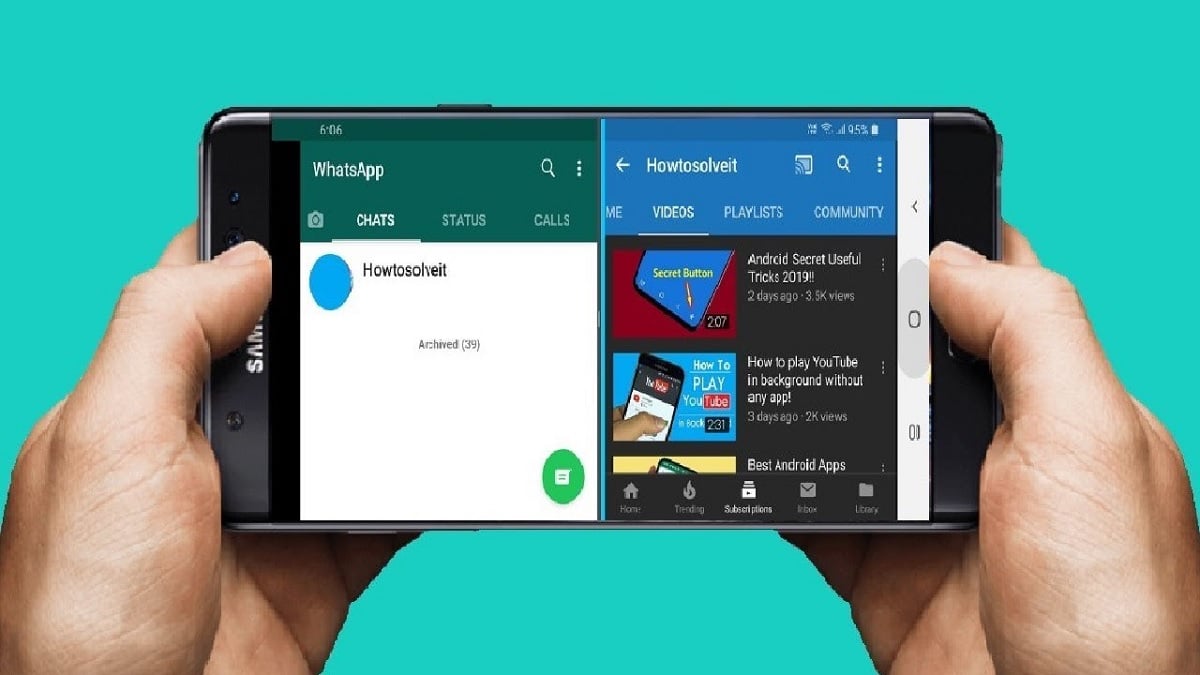
Когато приключим с използването на тези две приложения на телефона, време е да излезете от разделения екран. Първият път, когато правим това, процесът може да бъде малко сложен, но е само въпрос на свикване с него. Когато използваме тази функция за разделяне на екрана на Android често, ще видите, че оставянето му е много лесно и ще бъде нещо автоматично по всяко време.
Ако забележите, че имате отворени две приложения на Android с помощта на разделен екран, между двете приложения има линия. При някои модели тази линия е черна, при други може да е сива. Това е линията, която действа като разделение между двете. Поради тази причина в момента, в който искаме да сложим край на този разделен екран на телефона, ще трябва да използваме тази линия, както със сигурност много от вас вече знаят.
Единственото, което ще трябва да направим в този случай е да превъртите този ред до долната част на екрана. Когато това стане, едно от двете приложения ще се затвори директно и само едно от тях ще остане на екрана, това, което е било в горната част, например. По този начин вече имаме само едно приложение на екрана на нашия телефон, като сложихме край на тази функция за разделен екран на телефона. След това можем да затворим двете приложения от менюто за последните приложения на Android, ако желаем. Ако използвате разделения екран хоризонтално, тогава ще трябва да преместите тази линия на една от двете страни, така че едно от двете отворени досега приложения да бъде затворено. Няма значение на коя страна ще го преместите, единствената разлика в този случай е кое приложение ще се затвори първо.
Resize
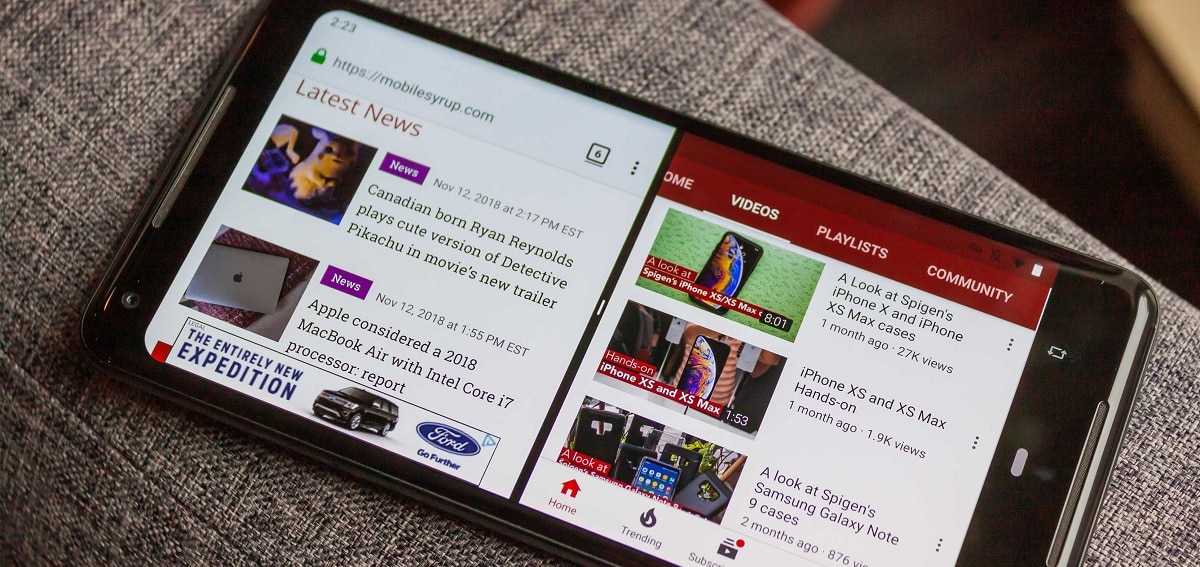
Когато използваме функцията за разделен екран в Android, по подразбиране всяко от приложенията заема една половина от екрана. За повечето потребители това ще бъде достатъчно и ще им позволи да работят удобно с тези две приложения, отворени на телефона. Въпреки че има случаи, в които това е приложение, което наистина има значение за вас, ако например превеждате или транскрибирате текст. Следователно може да искате един да заема повече място на екрана на телефона.
Ако случаят е такъв, Android ни позволява, когато пожелаем преоразмерете всяко от приложенията заема на екрана. Така потребителите ще могат да коригират това според нуждите си по всяко време. Както знаете, между двете приложения на екрана имаме линия, която ги разделя. Линията е черна или сива на цвят (това зависи от версията на Android и вашия слой за персонализиране). Всичко, което трябва да направим, е да преместим тази линия нагоре или надолу.
Чрез преместване на тази линия ще дадем повече или по-малко място на едно от двете приложения. По този начин всеки потребител ще има този разделен екран по начин, който е удобен за него. Тъй като не винаги се интересуваме или е удобно всеки от тях да заема половината. Така че можем да преместим тази линия по наш вкус и по този начин да имаме разделението, което е най-добро за нас. Това е нещо, което можете да правите с всяка няколко приложения, които имате отворени на Android, без значение какви са те. Освен това може да се направи независимо дали екранът е разделен вертикално или хоризонтално. Ако се използва хоризонтално, тогава тази линия няма да се движи нагоре или надолу, но ще я преместим наляво или надясно, за да регулираме размера на всяко приложение на екрана.